Wix Bookings: Apple Agenda (iCal) synchroniseren
4 min
In dit artikel
- Instructievideo
- Wix Bookings synchroniseren met je Apple Agenda
- Veelgestelde vragen
- Problemen met Apple Agenda-synchronisatie oplossen
Synchroniseer Wix Bookings met je Apple Agenda (iCal) om je persoonlijke en zakelijke afspraken op één plek te bekijken. Zo kun je je agenda bijhouden, dubbele boekingen vermijden en voor vervanging zorgen wanneer nodig.
Instructievideo
Bekijk de instructievideo of scrol omlaag en lees het volledige artikel.
Wix Bookings synchroniseren met je Apple Agenda
Synchroniseer je Apple-agenda met Wix Bookings vanuit de boekingsagenda op je dashboard. Volg de instructies op het scherm om je app-specifieke wachtwoord in te stellen op de Apple-website.
Voordat je begint:
Zorg ervoor dat je je website upgradet naar een Premiumpakket om privéagenda's met Wix Bookings te synchroniseren.
Om Wix Bookings te synchroniseren met je Apple-agenda:
- Ga naar de Boekingsagenda op het dashboard van je website.
- Klik bovenaan op Beheren.
- Klik op Privéagenda synchroniseren.
- Klik naast Apple Agenda op Synchroniseren.
- Kies wat je dan wilt doen:
- Klik op App-specifiek wachtwoord genereren en volg dan de aanwijzingen om een nieuw wachtwoord te genereren. Kopieer dan het wachtwoord, keer terug naar het Wix-venster en plak het in het veld waar daarom wordt gevraagd.
- Klik op Ik heb er al één en log in.
- Klik op Synchroniseren.
- Pas je synchronisatievoorkeuren aan met behulp van de beschikbare opties:
- Apple Agenda-afspraken importeren: Schakel de schakelaar in om privéagenda-afspraken in je boekingsagenda weer te geven en beschikbaarheid te blokkeren (exclusief evenementen die de hele dag duren).
- Selecteer de agenda('s) die je wilt importeren uit de Selecteer agenda's om te importeren-dropdown.
- (Optioneel) Vink het selectievakje aan om geïmporteerde evenementen als 'Bezet' te tonenin je boekingsagenda-weergave.
Let op: Geïmporteerde evenementen verschijnen altijd als 'Bezet' (zonder details) voor andere websitemedewerkers.
- Evenementen uit de boekingsagenda exporteren: Schakel dit in om je boekingen en geblokkeerde tijd in je privéagenda weer te geven.
- (Optioneel) Vink het selectievakje aan om Geblokkeerde tijd te synchroniseren.
- (Optioneel) Vink het selectievakje aan om Lessen zonder deelnemers te verbergen.
- Apple Agenda-afspraken importeren: Schakel de schakelaar in om privéagenda-afspraken in je boekingsagenda weer te geven en beschikbaarheid te blokkeren (exclusief evenementen die de hele dag duren).
- Klik op Opslaan.
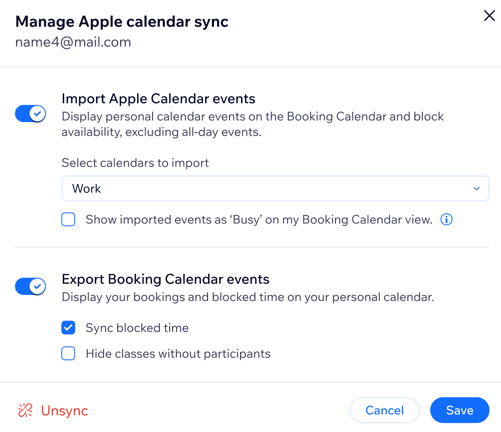
Na de synchronisatie blokkeren de persoonlijke afspraken uit je Apple-agenda nu tijd in je Wix-agenda. Je boekingssessies zijn ook zichtbaar in je Apple-agenda.
Veelgestelde vragen
Wij helpen graag je met al je vragen. Klik op een vraag hieronder om meer te lezen:
Hoe kunnen mijn medewerkers Wix Bookings synchroniseren met hun Apple Agenda's?
Ik kreeg een foutmelding dat de 'synchronisatie mislukt' is. Wat moet ik doen?
Ik heb mijn iCloud-account verwijderd. Hoe koppel ik een andere privéagenda met Wix Bookings?
Hoe stop ik het synchroniseren van agenda's?
Problemen met Apple Agenda-synchronisatie oplossen
Probeer de onderstaande stappen als je je Apple Agenda niet kunt synchroniseren of als je merkt dat sommige evenementen niet in je boekingsagenda verschijnen.
Stap 1 | Bevestig je app-specifieke wachtwoord
Stap 2 | Bevestig het iCal-account
Stap 3 | Controleer of de geselecteerde agenda's correct zijn
Stap 4 | Zorg ervoor dat het evenement niet de hele dag duurt
Stap 5 | Controleer alle apps van derden die je gebruikt


 .
.

